Tabla de Contenidos
Instalar con Pypi
pip install Spire.Xls
Enlaces Relacionados
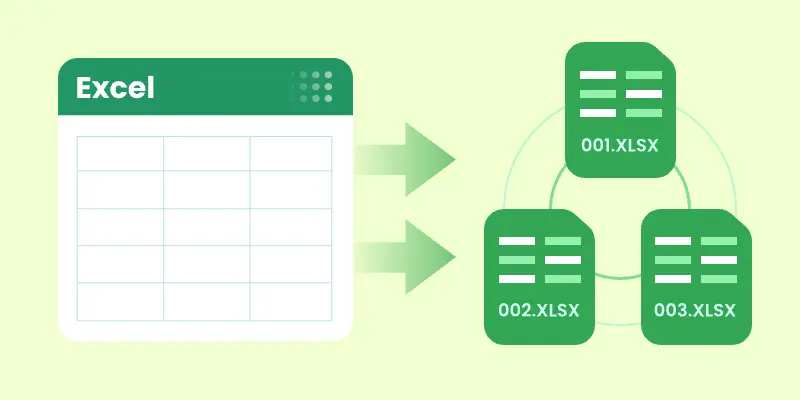
Excel es una de las herramientas más utilizadas para manejar datos estructurados, desde modelos financieros hasta informes de ventas y todo lo demás. Pero a medida que los libros de trabajo crecen, con múltiples hojas de cálculo que cubren diferentes temas o departamentos, gestionarlos y compartirlos se vuelve engorroso.
Imagina una situación en la que quieres enviar solo la hoja de cálculo de Ventas al equipo de ventas, la hoja de RRHH al departamento de RRHH y la hoja de Finanzas a tu contable. Mantener todo dentro de un libro de trabajo gigante lo complica todo. La mejor solución es dividir las hojas de Excel en archivos separados, para que cada destinatario obtenga solo los datos que necesita.
En este artículo, exploraremos tres métodos probados para lograr esto. Comenzaremos con un rápido método manual, pasaremos a las macros de VBA dentro de Excel y terminaremos con un enfoque de Python que es perfecto para desarrolladores y escenarios de automatización.
¿Por qué dividir hojas de Excel en archivos separados?
Hay varias razones prácticas por las que dividir un libro de trabajo en múltiples archivos es útil:
- Compartir selectivamente: no todas las partes interesadas necesitan acceso a todos los datos. Dividir las hojas te permite distribuir solo los archivos relevantes.
- Rendimiento mejorado: los libros de trabajo grandes con muchas hojas pueden volverse lentos para abrir y procesar. Dividirlos en archivos más pequeños mejora el rendimiento.
- Mejor organización: los archivos separados pueden hacer que la gestión de proyectos y la generación de informes sean más estructuradas.
- Automatización e informes: la división suele ser parte de flujos de trabajo automatizados donde se generan diferentes informes para diferentes departamentos.
- Control de versiones: los archivos más pequeños son más fáciles de rastrear y mantener en sistemas de control de versiones en comparación con un libro de trabajo gigante.
Ya seas un usuario diario de Excel o un desarrollador que crea canalizaciones de informes automatizados, dividir hojas es una tarea que vale la pena dominar.
Truco manual rápido: copiar hojas en nuevos libros
Si solo necesitas dividir unas pocas hojas y no te importa hacer clic un poco, la interfaz integrada de Excel proporciona una forma sencilla de hacerlo.
Cómo funciona:
- Abre tu libro de trabajo con MS Excel.
- Haz clic derecho en la pestaña de la hoja que deseas separar y selecciona Mover o copiar....
- En el menú desplegable Al libro:, selecciona (nuevo libro).
- Marca la casilla Crear una copia y luego haz clic en Aceptar.
- Guarda el nuevo libro de trabajo con un nuevo nombre.
- Repite este proceso para cada hoja que quieras dividir en un archivo individual.
Pros:
- No requiere habilidades de codificación.
- Integrado directamente en Excel, no se necesita instalación.
- Simple y fiable para tareas únicas.
Contras:
- Consume mucho tiempo si necesitas dividir muchas hojas.
- Propenso a errores (olvidar guardar o renombrar archivos correctamente).
- Sin automatización: debes repetir los pasos manualmente cada vez.
Ideal para:
- Usuarios que rara vez necesitan dividir hojas.
- Tareas rápidas y únicas en las que solo se necesita separar un par de hojas.
Automatizar en Excel: Macro de VBA para dividir hojas
Para un uso más frecuente, el editor de VBA (Visual Basic for Applications) integrado de Excel proporciona una forma de automatizar la división. Con una pequeña macro, Excel puede recorrer cada hoja de cálculo y guardarla como un nuevo libro de trabajo, ahorrando horas de trabajo manual.
Cómo funciona:
- Abre Excel y presiona Alt + F11 para abrir el editor de VBA.
- Ve a Insertar > Módulo.
- Pega el siguiente código en la ventana del módulo:
- Presiona F5 (o ve a > Ejecutar Sub/UserForm) para ejecutar la macro.
- Excel creará archivos separados para cada hoja de cálculo en la misma carpeta que tu libro de trabajo original.
Sub SplitSheetsIntoWorkbooks()
Dim ws As Worksheet
Dim newWorkbook As Workbook
Dim originalWorkbook As Workbook
Set originalWorkbook = ThisWorkbook
Application.ScreenUpdating = False
For Each ws In originalWorkbook.Worksheets
ws.Copy
Set newWorkbook = ActiveWorkbook
newWorkbook.SaveAs Filename:=originalWorkbook.Path & "\" & ws.Name & ".xlsx"
newWorkbook.Close SaveChanges:=False
Next ws
MsgBox "¡Todas las hojas se han guardado como archivos separados!"
End Sub
Pros:
- Totalmente automatizado: un clic y cada hoja se exporta.
- Integrado en Excel, no se necesita software adicional.
- Ahorra una cantidad significativa de tiempo en comparación con el enfoque manual.
Contras:
- Requiere habilitar macros, lo que algunas organizaciones restringen por motivos de seguridad.
- VBA está algo desactualizado y depurar errores puede ser frustrante para los principiantes.
- Flexibilidad limitada (por ejemplo, manejar libros de trabajo muy grandes o reglas de exportación personalizadas requiere editar la macro).
Ideal para:
- Usuarios de Excel de nivel intermedio a avanzado.
- Escenarios en los que con frecuencia necesitas dividir hojas en libros de trabajo.
Automatizar con Python: guardar cada hoja de cálculo como un archivo
Si eres desarrollador o necesitas la máxima flexibilidad, Python proporciona un enfoque moderno. Usando bibliotecas como Spire.XLS for Python, puedes procesar archivos de Excel mediante programación y dividir hojas en masa. Esto es ideal para flujos de trabajo que involucran archivos grandes, múltiples libros de trabajo o integración con otros sistemas.
Cómo funciona:
- Instala Python (si aún no lo tienes).
- Instala la biblioteca Spire.XLS for Python:
- Usa un script como el siguiente:
pip install spire.xlsfrom spire.xls import *
from spire.xls.common import *
# Create an object of the Workbook class
workbook = Workbook()
# Load an Excel file
workbook.LoadFromFile("Sample.xlsx")
# Specify the folder path for the generated Excel files
folderPath = "C:\\Users\\Administrator\\Desktop\\Output\\"
# Iterate through all worksheets in the Excel file
for worksheet in workbook.Worksheets:
# For each worksheet, create a new Workbook object
newWorkbook = Workbook()
# Remove the worksheets from the new workbook
newWorkbook.Worksheets.Clear()
# Copy the worksheet from the Excel file to the new workbook
newWorkbook.Worksheets.AddCopy(worksheet)
# Save the new workbook to the specified folder
newWorkbook.SaveToFile(folderPath + worksheet.Name + ".xlsx", FileFormat.Version2016)
workbook.Dispose()
Aquí está la guía completa sobre cómo dividir Excel por hojas, filas y columnas en Python.
Pros:
- Altamente flexible: puedes ampliar el script para filtrar hojas, dividir por fila/columna o exportar a CSV/PDF.
- Perfecto para el procesamiento por lotes y la automatización a gran escala.
- Se integra con otros sistemas y flujos de trabajo.
Contras:
- Requiere algunos conocimientos de codificación.
- La configuración inicial (Python + bibliotecas) lleva más tiempo que VBA.
Ideal para:
- Desarrolladores que automatizan canalizaciones de datos.
- Empresas con tareas de división grandes y repetitivas.
- Usuarios avanzados que necesitan más control del que ofrece VBA.
Resumen: ¿Qué método deberías elegir?
Dividir hojas de Excel en archivos individuales es un desafío común, pero el método correcto depende de tu contexto:
- Truco manual rápido: perfecto si solo necesitas separar un par de hojas de vez en cuando. Es fácil y no requiere codificación.
- Macro de VBA: el método preferido para los usuarios avanzados de Excel. Una vez configurado, puede ahorrar horas de trabajo manual, especialmente si divides libros de trabajo con frecuencia.
- Script de Python: la mejor opción para desarrolladores o cualquiera que cree flujos de trabajo automatizados. Proporciona control total, escalabilidad y la capacidad de ampliar la solución para adaptarla a necesidades empresariales complejas.
Al final del día, el método que elijas se reduce a con qué frecuencia necesitas dividir hojas y qué tan cómodo te sientes con la automatización. Los usuarios ocasionales pueden confiar en la interfaz de Excel, mientras que los profesionales se benefician más de la automatización con VBA o Python.